
Oman kortin käyttöönottaminen Macin Yhteystiedoissa
Yhteystiedot luo automaattisesti sinulle yhteystietokortin, kun otat Macin käyttöön. Voit muuttaa oman korttisi tietoja, käyttää toista kuvaa ja jopa lisätä lempinimen, jota haluat Sirin käyttävän etunimesi sijasta.
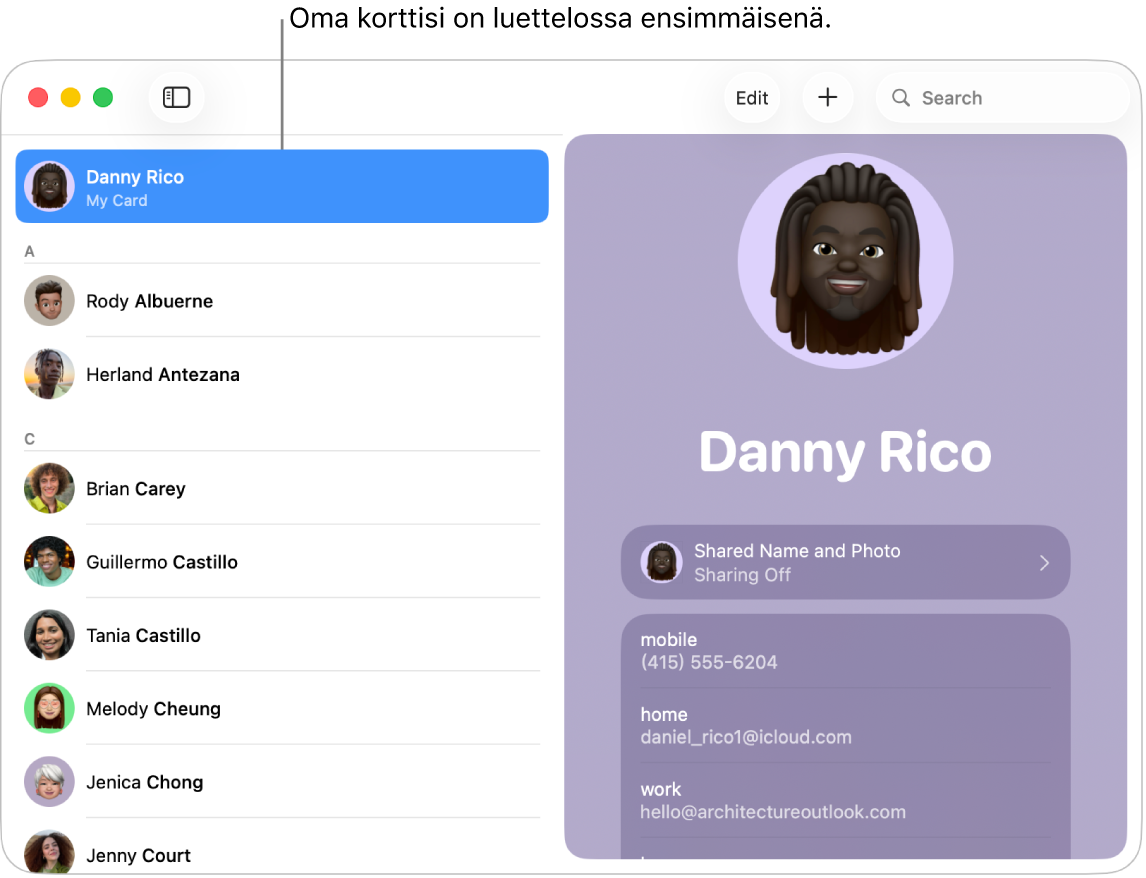
Oman kortin katsominen
Avaa Macissa Yhteystiedot-appi
 .
.Tee jokin seuraavista:
Valitse Kortti > Siirry omaan korttiin.
Tarkista, näkyykö yhteystietoluettelon yläosassa Oma kortti.
Muutosten tekeminen korttiin
Avaa Macissa Yhteystiedot-appi
 .
.Tee jokin seuraavista:
Toisen kortin valitseminen omaksi kortiksi: Valitse jokin kortti ja valitse Kortti > Aseta omaksi kortiksi.
Jos olet kirjautunut sisään samalle Apple-tilille kaikissa laitteissasi ja olet laittanut Yhteystiedot päälle iCloud-asetuksissa, valitsemasi kortti on määritelty laitteissa Omaksi kortiksi.
Kuvan muuttaminen omassa kortissa: Klikkaa ikkunan yläreunassa Muokkaa ja klikkaa kuvaasi. Katso Yhteystietojen kuvien lisääminen tai vaihtaminen.
Kun valitset kuvan tai memojin omaan korttiin, valitsemasi kuva näytetään myös Apple-tilisi kuvana ja käyttäjäkuvanasi sisäänkirjautumisnäytössä.
Tietojen muuttaminen omassa kortissa: Katso Yhteystietojen päivittäminen.
Kuvaasi voidaan käyttää muissa apeissa, kuten Viesteissä tai Mailissa. Safari voi käyttää tietoja täyttääkseen muun muassa yhteystietosi ja salasanasi automaattisesti verkkolomakkeisiin.
Siri: Oman korttisi Liittyvä nimi ‑kentän avulla voit kertoa suhteesi yhteystietoon: onko henkilö esimerkiksi vanhempasi tai sisaruksesi, lääkärisi tai kollegasi. Tämä kenttä on erityisen hyödyllinen käyttäessäsi Siriä. Voit sanoa esimerkiksi ”Milloin on setäni syntymäpäivä?” Katso Opi käyttämään Siriä.
Oman kortin tietojen valitseminen jaettaviksi tai vietäviksi
Jos olet tehnyt omasta kortistasi yksityisen Yhteystietojen vCard-asetuksissa, voit valita, mitä tietoja haluat sisällyttää, kun jaat tai viet kortin Maciltasi.
Avaa Macissa Yhteystiedot-appi
 .
.Valitse oma korttisi yhteystietoluettelosta ja klikkaa sitten lähellä ikkunan yläreunaa Muokkaa.
Valitse kortin oikeassa reunassa kaikkien niiden kenttien Jaa-valintaneliö, jotka haluat sisällyttää, kun jaat tai viet oman korttisi Macilta.
Klikkaa Valmis.